Android 기기에서 PSP 게임을 플레이할 수 있다는 걸 알고 계셨나요? 맞아요! 에뮬레이터를 사용하면 Android 스마트폰에서 데스크톱 Android 에뮬레이터와 비슷하게 PSP 게임을 원활하게 실행할 수 있습니다.
PSP 에뮬레이터의 최고 선택 중 하나는 PPSSPP로, Google Play Store에서 제공되는 선두적인 PSP 에뮬레이터 앱으로 돋보입니다. Android를 위해 특별히 설계된 PPSSPP PSP 에뮬레이터의 기능을 살펴보겠습니다.
우리는 PPSSPP 에뮬레이터를 사용할 때 느린 게임 플레이, 그래픽 오류, 프레임 속도 저하와 같은 문제를 해결하여 게임 경험을 향상시킬 수 있는 최적의 PPSSPP 설정 목록을 정리했습니다.
PPSSPP – PSP 에뮬레이터
Android 기기에서 PSP 게임을 즐기려면 PPSSPP 에뮬레이터를 다운로드하여 설치해야 합니다. 이 애플리케이션은 Google Play Store에서 가장 효율적인 PSP 에뮬레이터로, Android 기기에서 PSP 게임을 에뮬레이션할 수 있으며, 의도한 속도로 게임을 실행합니다.
안드로이드에서 PPSSPP를 사용하는 방법?
Android 기기에 PPSSPP를 설정하는 것은 간단합니다. PPSSPP 앱을 다운로드하여 설치합니다. 준비가 되면 앱을 실행하고 게임 섹션에서 ISO 파일을 찾습니다.
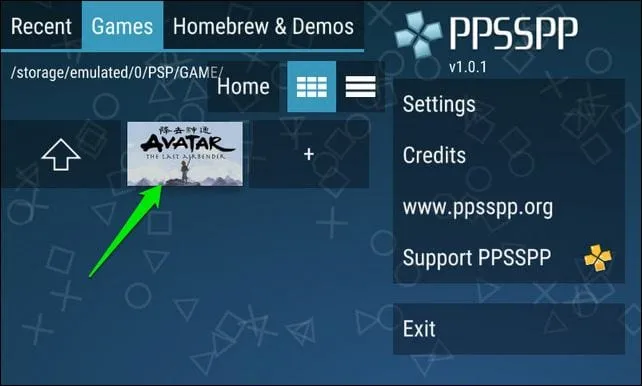
PPSSPP 에뮬레이터를 통해 모든 게임을 플레이할 수 있습니다. 하지만 최적의 환경을 위해 기기에 충분한 RAM과 강력한 프로세서가 장착되어 있는지 확인하세요.
게다가 PPSSPP 에뮬레이터는 그래픽, 컨트롤, 사운드 및 기타 다양한 설정을 수정하는 옵션을 제공하여 게임 모험을 크게 향상시킵니다. 아래는 Android 가젯에 권장되는 PPSSPP 설정입니다.
Android 기기에서 PPSSPP의 주요 구성을 확인해 보세요.
1. 그래픽 백엔드를 Vulkan으로 전환
PPSSPP의 그래픽 설정 에서 최상의 성능을 얻으려면 백엔드 옵션을 OpenGL에서 Vulkan으로 변경해야 합니다.
다음으로, 프레임워크 제어로 가서 프레임 건너뛰기 옵션을 비활성화합니다.
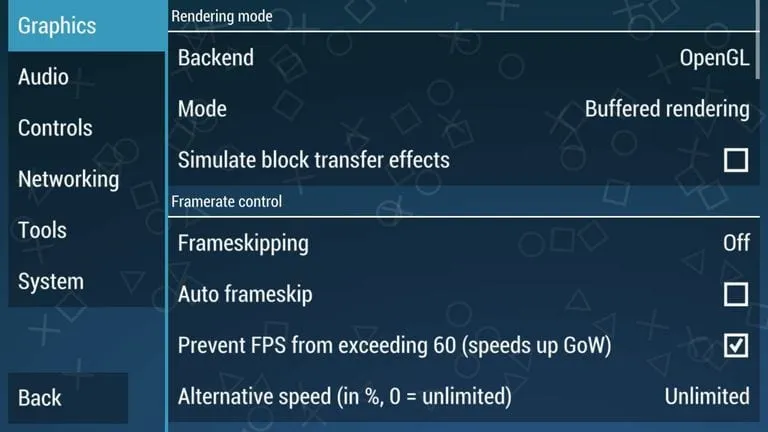
2. 자연스러운 색상으로 포스트 프로세싱 셰이더 구성
더 빠른 성능을 위한 또 다른 뛰어난 그래픽 최적화 방법은 후처리 셰이더를 자연스러운 색상으로 조정하는 것입니다.
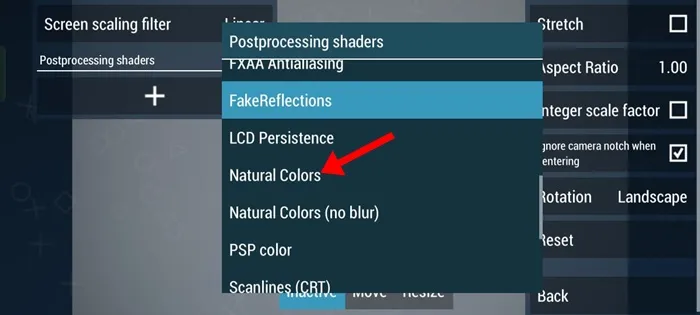
이렇게 하려면 그래픽 > 디스플레이 레이아웃 및 효과 > 후처리 셰이더(+)로 이동한 후 자연스러운 색상을 선택하세요.
3. 디스플레이 레이아웃 편집기에서 Stretch를 활성화합니다.
Android에서 진정한 PSP 게임 경험을 얻으려면 디스플레이 레이아웃 편집기에서 스트레칭을 활성화하는 것이 좋습니다.
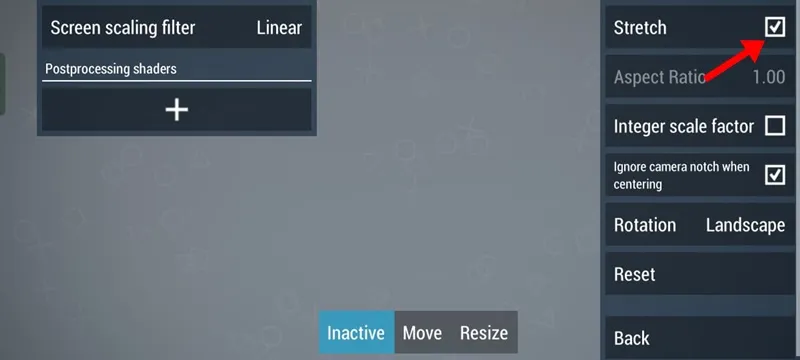
늘이기 기능을 활성화하려면 그래픽 > 디스플레이 레이아웃 및 효과 > 후처리 셰이더(+)로 가서 늘이기 상자를 선택하세요.
4. Lazy Texture Scaling 켜기
Lazy Texture Scaling을 활성화하면 PSP 게임을 원래 해상도 이상으로 렌더링하는 동안 텍스처를 업스케일할 수 있습니다. 이 그래픽 기능도 활성화하는 것이 좋습니다.
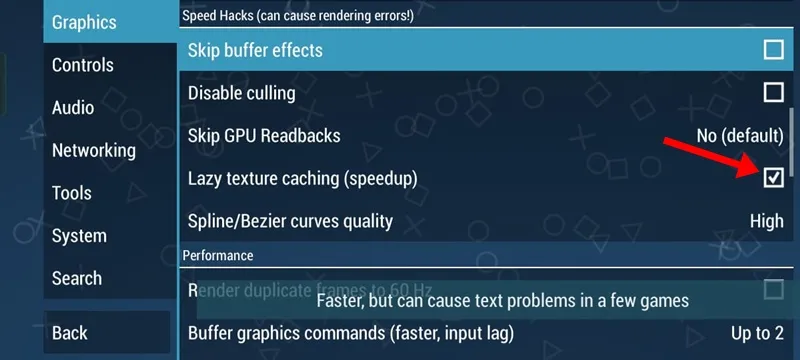
그래픽 설정에 액세스하여 지연 텍스처 캐싱(속도 향상) 옵션을 확인하세요.
5. 스플라인/베지어 곡선 품질을 낮음으로 조정
기본적으로 PPSSPP의 Spline/Bezier Curves 설정은 높게 설정되어 있지만, 낮음으로 전환하면 성능이 향상될 수 있습니다. 방법은 다음과 같습니다.
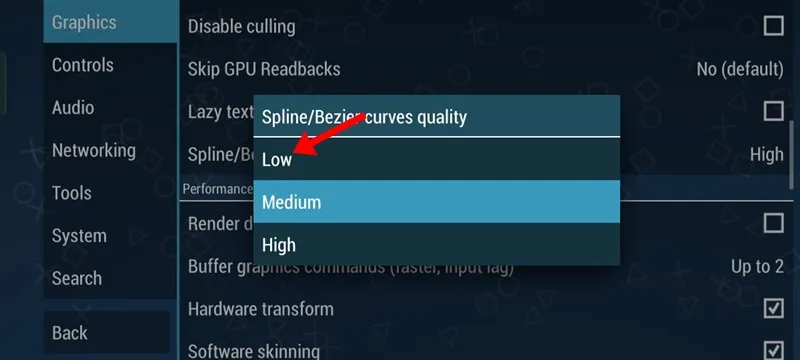
PPSSPP 설정을 열고 그래픽으로 이동한 후 스플라인/베지어 곡선 품질 옵션을 탭하여 낮음을 선택합니다.
6. 업스케일 레벨을 자동으로 설정
여러 Reddit 사용자가 고급 레벨의 자동 설정이 유용하다고 생각하므로 시도해 볼 가치가 있습니다.
그래픽 설정으로 가서 텍스처 스케일링 섹션에서 업스케일 레벨을 선택하고 자동으로 설정합니다.
7. 무제한으로 대체 속도 구성
다음으로, 자동 프레임 스킵을 비활성화하고 ‘FPS가 60′ 스킵되는 것을 방지’ 옵션을 활성화합니다. 그런 다음 대체 속도를 무제한으로 설정합니다.
이제 성능 설정으로 가서 2배 렌더링 해상도와 1배 렌더링 해상도를 모두 테스트하여 기기에서 어느 것이 더 잘 작동하는지 확인하세요.
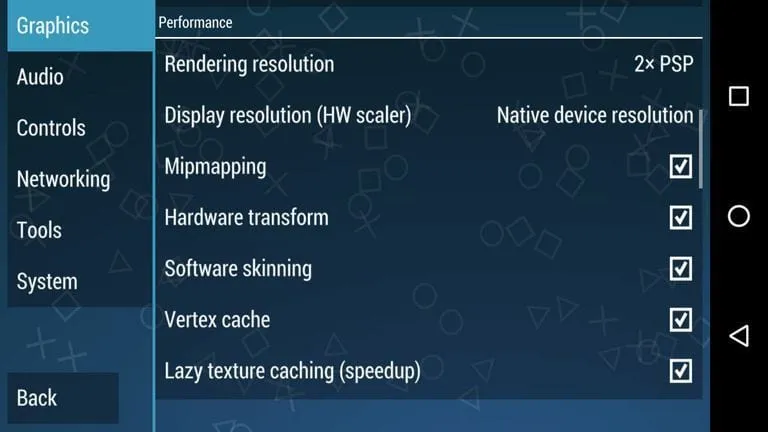
성능 설정에서 하드웨어 변환, 소프트웨어 스키닝, 밉맵, 지연 텍스처 캐싱 및 정점 캐시를 활성화하세요.
8. Deposterize 활성화
Deposterize 기능은 사소한 텍스처 문제를 완화하는 데 도움이 되며, 이 기능을 활성화하면 에뮬레이션 경험이 향상될 수 있습니다.
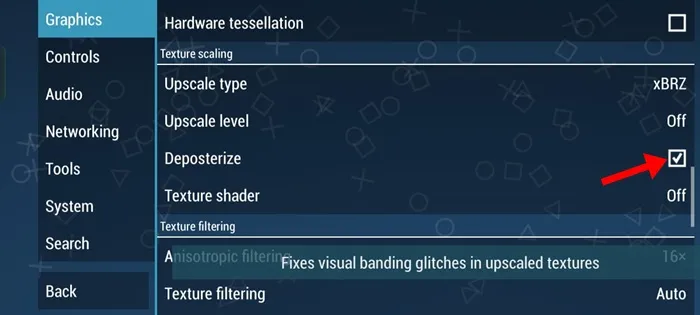
그래픽 설정으로 이동한 후 텍스처 크기 조정 섹션에서 Deposterize를 활성화합니다 .
9. 텍스처 필터링을 선형으로 조정
텍스처 필터링을 선형으로 전환하면 느리고 매끄러운 움직임 중에 더 부드러운 비주얼을 얻을 수 있습니다. 텍스처 필터링 설정을 실험하는 것이 좋지만 선형으로 시작하는 것이 좋습니다.
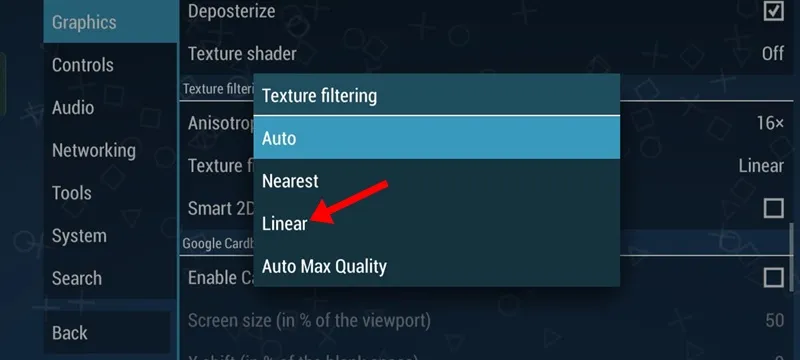
그래픽 설정으로 이동하여 텍스처 필터링 섹션으로 스크롤합니다. 텍스처 필터링을 탭하고 선형을 선택합니다.
10. PPSSPP를 위한 최적의 오디오 설정
그래픽 외에도 오디오 설정에 대한 사소한 조정이 가능합니다. 그러나 잠재적인 프레임 속도 저하를 피하기 위해 게임 플레이 중에 오디오를 비활성화하는 것이 좋습니다.
11. 권장 개발자 설정
PPSSPP는 또한 여러 개발자 옵션을 제공합니다. 예를 들어, CPU 코어에서 Dynarec(JIT)을 선택하면 다양한 게임에서 성능이 향상될 수 있습니다.
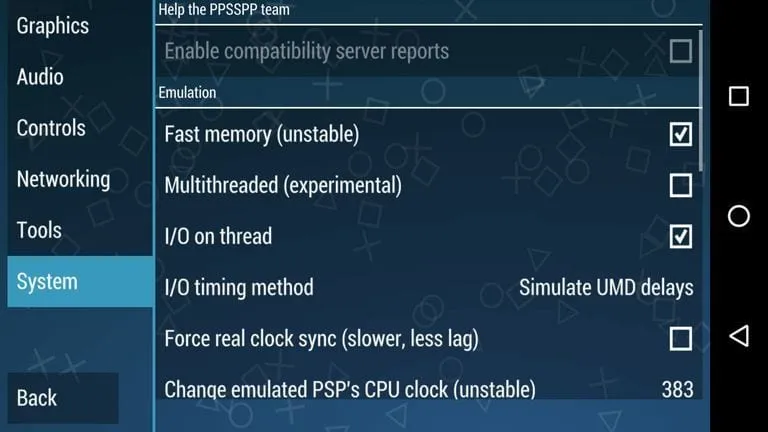
이러한 설정을 조정한 후 게임을 로드하고 향상된 게임 경험을 즐기세요. 이 글이 도움이 되었다면 친구들과 공유해 주세요. 다른 PPSSPP 팁이 있다면 댓글로 알려주세요!
답글 남기기